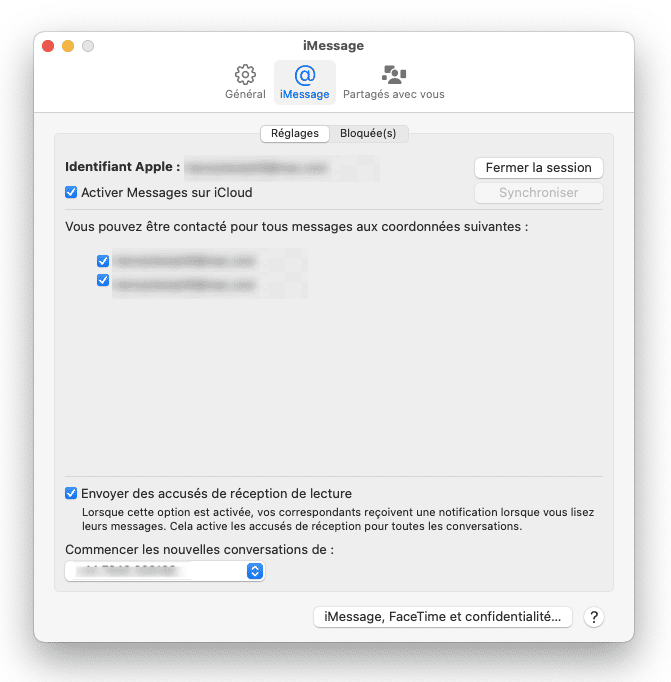L'application Messages d'Apple est facile et agréable à utiliser avec ses Stickers, le fait de pouvoir programmer l'envoi des messages, les effets, et la possibilité de créer ses propres images (avec Image Playground dans macOS Sequoia). Mais elle peut vite se retrouver encombrée. Vous vous demandez peut-être alors comment effacer les messages sur Mac. Sans compter que garder vos messages peut présenter des risques pour votre confidentialité. Mais ne vous en faites pas : nous sommes là pour vous aider. Découvrez comment supprimer vos messages sur MacBook.
Comment supprimer les iMessages de votre Mac
Commençons par l'essentiel : comment supprimer des textos sur Mac ? Suivez ces étapes :
- Ouvrez l'appli Messages.
- Faites un clic droit (ou Ctrl + clic) sur le message que vous souhaitez supprimer.
- Cliquez sur Supprimer.
- Cliquez sur Supprimer puis confirmez votre choix.
Autre solution : vous pouvez utiliser la fonctionnalité Supprimer la conversation. Le résultat est le même, et la conversation sera supprimée de votre Mac. Voici comment supprimer des conversations sur MacBook :
- Sélectionnez la conversation que vous souhaitez supprimer.
- Cliquez sur le menu Conversation, puis choisissez l'option Supprimer la conversation.
- Cliquez sur Supprimer puis confirmez votre choix.
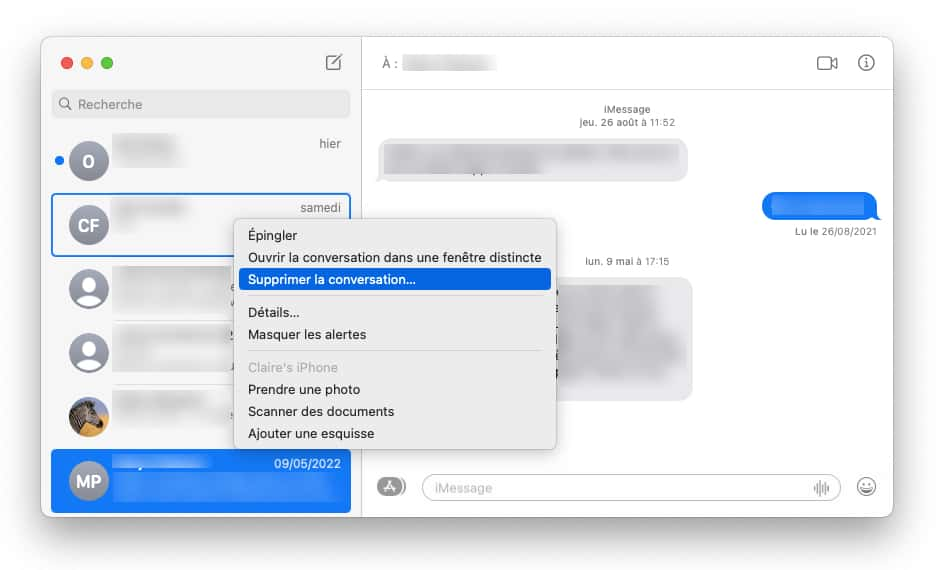
Comment supprimer des messages dans les autres applications
Chaque application de messagerie a sa propre méthode de suppression des messages. Dans les applications de bureau de Skype et Facebook Messenger, par exemple, le processus est similaire à celui de Messages. Faites un clic droit (ou Control + clic) sur une conversation et choisissez l'option Supprimer. Certaines applications vous permettent également de supprimer les messages un à un. Notez cependant que si vous pouvez les supprimer de votre côté, le destinataire pourra toujours les voir. La méthode diffère donc selon le type de messagerie.
Sachez qu'il ne suffit pas de supprimer les traces de votre activité dans les applications de messagerie pour protéger votre confidentialité. Votre historique de navigation, votre liste d'éléments récents, et même les réseaux Wi-Fi auxquels vous avez connecté votre ordinateur peuvent être exploités pour obtenir des informations vous concernant.
Heureusement, vous pouvez garder le contrôle sur ces données-là aussi grâce à CleanMyMac. La fonctionnalité Protection de CleanMyMac permet d'effacer votre historique de navigation et la liste des éléments récents de votre Mac, de supprimer les anciens réseaux Wi-Fi et de révoquer les autorisations d'accès à votre caméra ou à votre micro accordées à différentes applications.
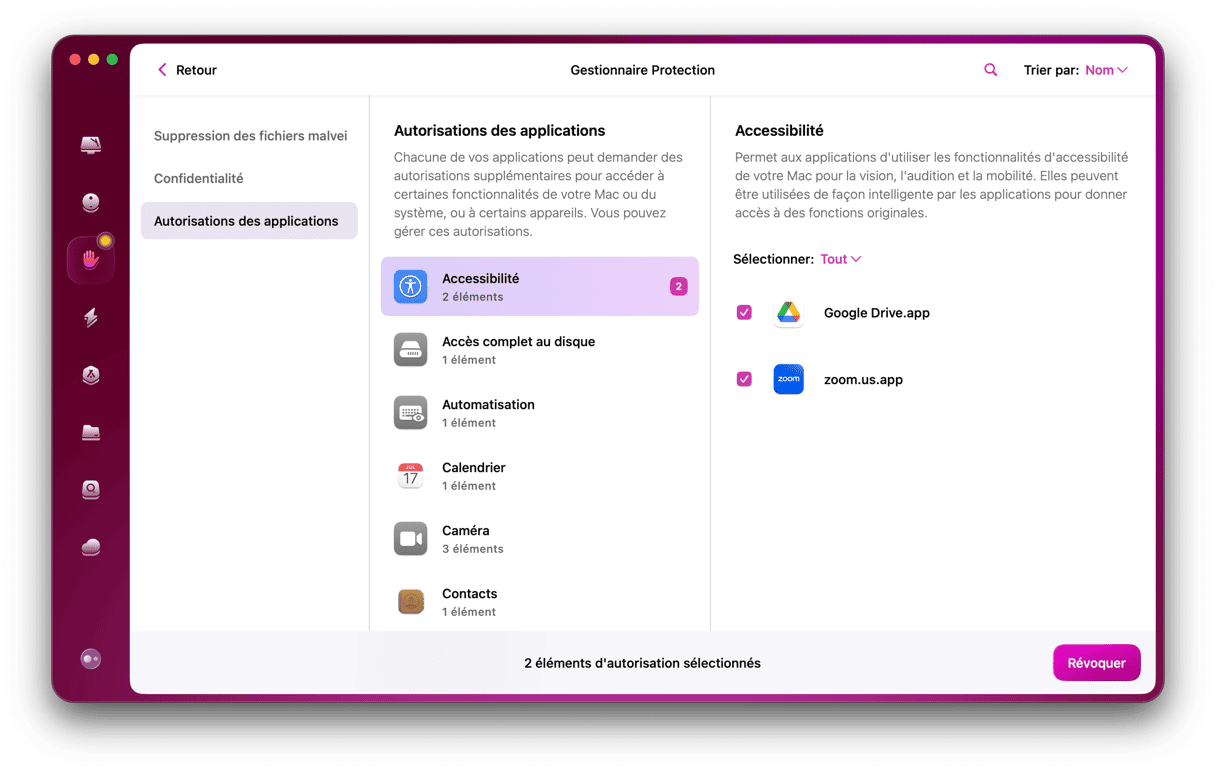
- Commencez par tester gratuitement CleanMyMac.
- Cliquez sur Protection dans le menu latéral, puis sur Analyser.
- Une fois l'analyse terminée, cliquez sur Gérer les éléments confidentiels > Confidentialité.
- Cliquez sur la section à laquelle vous souhaitez vous attaquer en premier, par exemple les réseaux Wi-Fi. Dans chaque section, vous pouvez choisir d'éliminer tous les éléments ou décider des réseaux que vous souhaitez supprimer, des autorisations que vous voulez réinitialiser, des données de navigation à effacer, ou des éléments de votre Liste d'éléments récents à supprimer.
Comment supprimer plusieurs messages depuis l'appli Messages
Si vous ne voulez pas supprimer tous les messages, vous pouvez en supprimer plusieurs à la fois depuis l'application Messages. Voici comment faire :
- Appuyez sur la touche Command et sélectionnez tous les messages que vous souhaitez supprimer.
- Faites un clic droit dessus, puis cliquez sur Supprimer.
- Confirmez la suppression.
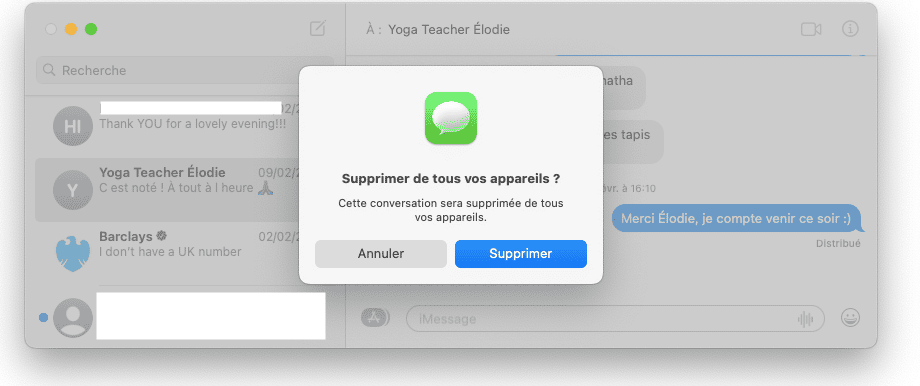
Comment supprimer des messages sur votre Mac avec Terminal
Avant de vous expliquer comment supprimer des messages dans l'application elle-même ou depuis le Finder de votre Mac, nous allons vous montrer une méthode très rapide si vous êtes à l'aise avec l'application Terminal. Voici comment procéder :
- Rendez-vous dans Applications > Utilitaires, puis ouvrez Terminal.
- Copiez et collez la commande suivante :
rm –r ~/Library/Messages/chat - Pour supprimer les pièces jointes, utilisez cette commande :
rm –r ~/Library/Messages/Attachments/??
Ces commandes supprimeront les messages et les pièces jointes de façon permanente, et sans même avoir à vider la corbeille.
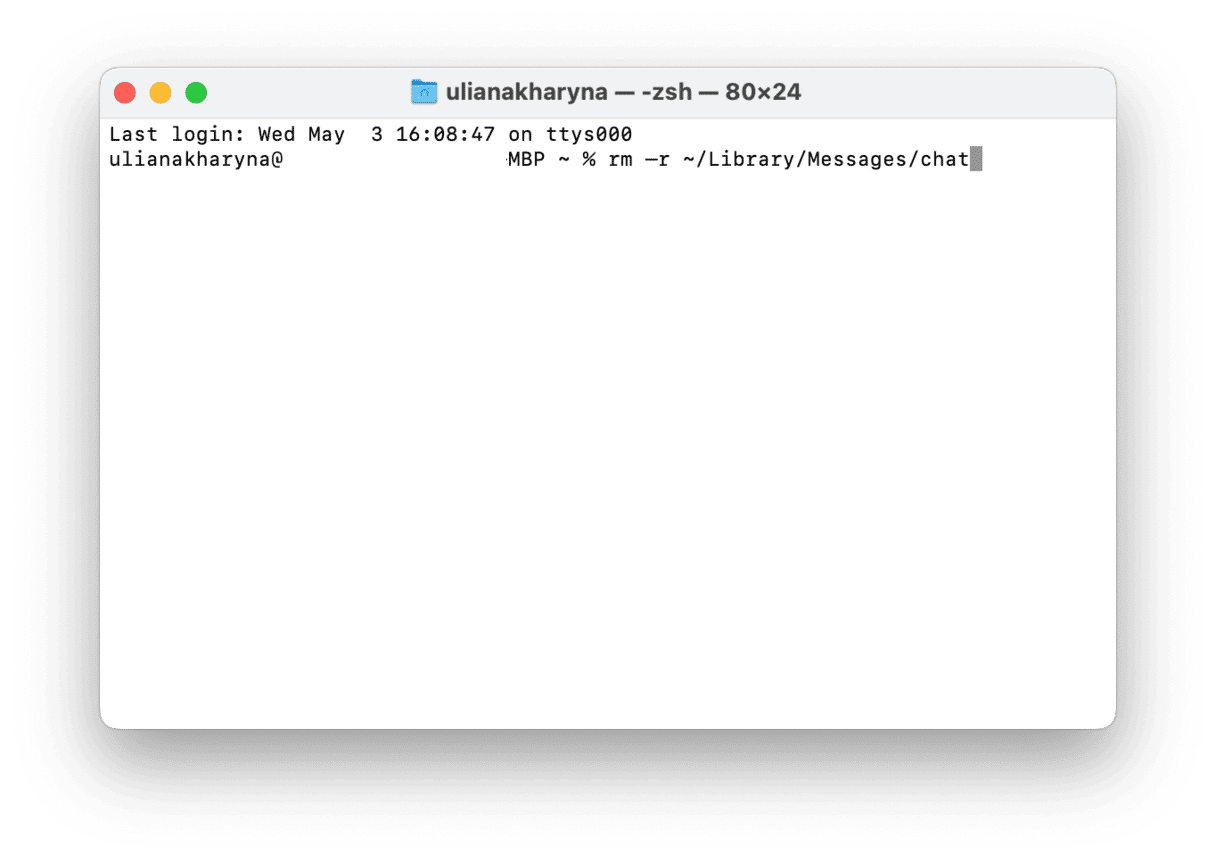
Comment effacer plusieurs messages de votre Mac depuis le Finder
Supprimer un à un les messages et les conversations peut être une solution si c'est ce que vous souhaitez faire. Mais si votre objectif est d'effacer tous vos messages et toutes les conversations qui se trouvent sur votre Mac sans avoir à utiliser l'application Terminal, cela pourrait vous prendre un certain temps. Heureusement, il existe une méthode plus facile.
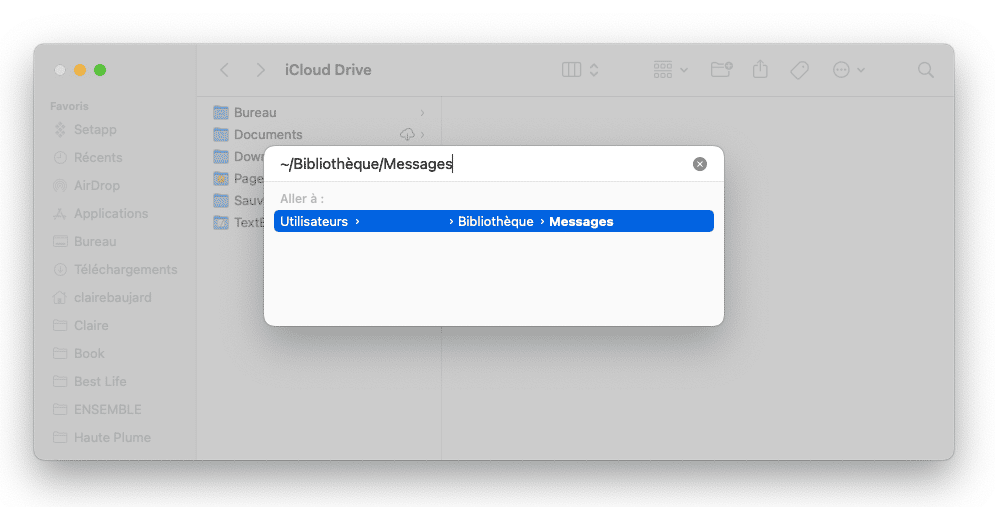
- Dans le Finder, cliquez sur le menu Aller, puis sélectionnez Aller au dossier.
- Copiez et collez ce chemin d'accès dans la fenêtre :
~/Bibliothèque/Messages - Placez les fichiers suivants dans la corbeille :
chat.db chat.db-wal chat.db-shm - Videz la corbeille.
Comment supprimer les pièces jointes depuis l'appli Messages
La technique précédente supprimera tous les messages de votre Mac, mais pas les pièces jointes. Pour les effacer, copiez et collez ce chemin dans la fenêtre Aller au dossier du Finder, puis placez le contenu du dossier dans la corbeille : ~/Bibliothèque/Messages/Attachments
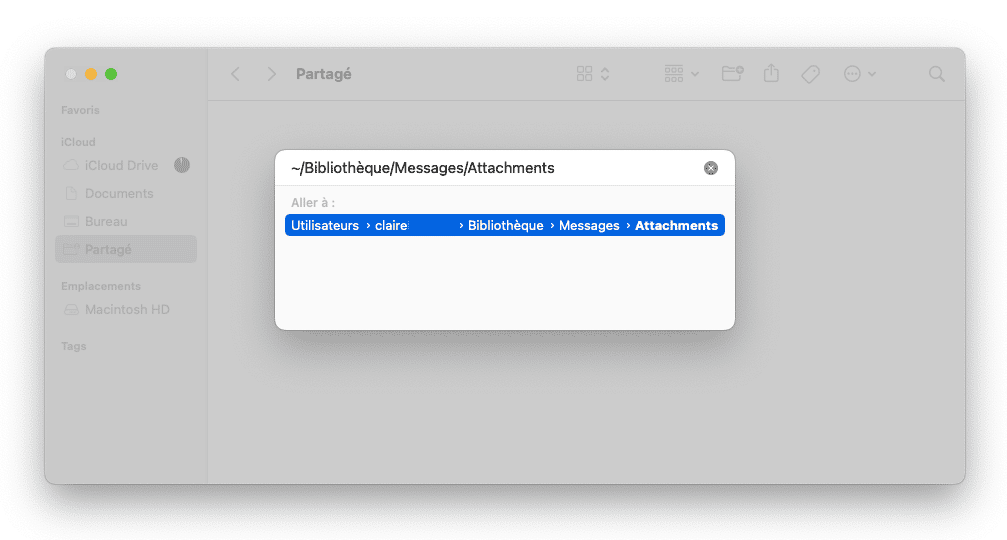
Sur les versions récentes de macOS, il existe une autre façon de supprimer les pièces jointes des messages.
- Cliquez sur le menu Apple puis sur À propos de ce Mac > En savoir plus.
- Cliquez sur Réglages Stockage.
- Localisez l'application Messages dans la liste et cliquez sur l'icône « i ».
- Vous verrez dans la fenêtre principale une liste de toutes les pièces jointes présentes sur votre Mac.
- Pour toutes les supprimer, sélectionnez la première et maintenez la touche Shift enfoncée pendant que vous sélectionnez la dernière. Toutes les pièces jointes devraient alors être sélectionnées. Vous pouvez également sélectionner tous les fichiers en cliquant sur l'un d'eux puis en utilisant le raccourci clavier Cmd + A.
- Cliquez sur Supprimer.
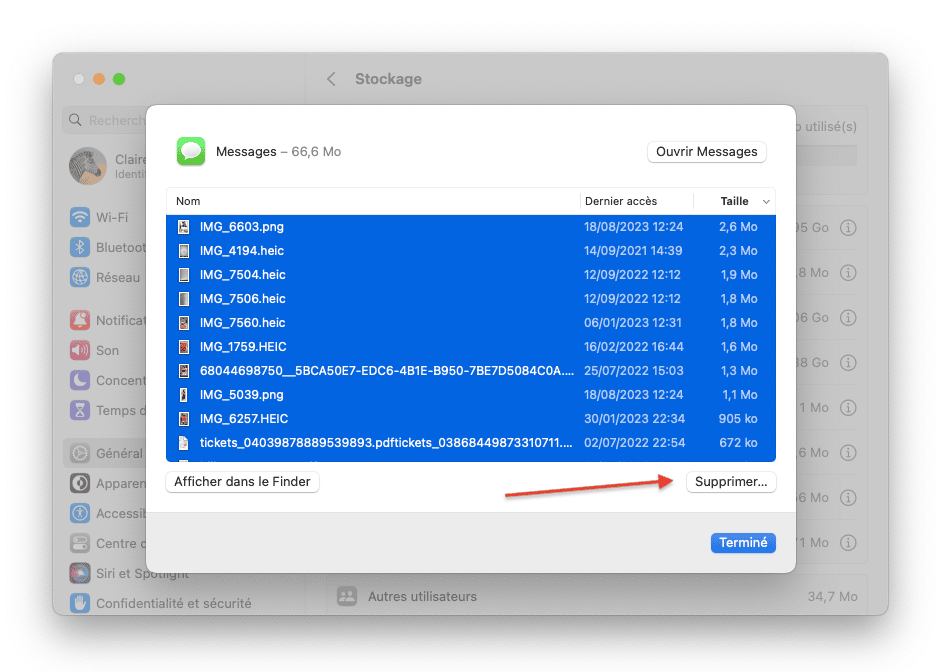
Toutes les pièces jointes que vous avez sélectionnées seront alors effacées. Bien évidemment, rien ne vous oblige à toutes les supprimer. Vous pouvez choisir celles que vous voulez effacer ou conserver. Si vous ne souhaitez supprimer que les pièces jointes qui prennent le plus de place sur votre Mac, cliquez sur Taille en haut à droite de la liste pour voir d'abord les éléments les plus volumineux. Vous pourrez ensuite choisir de ne supprimer que les plus gros fichiers.
Sachez que vous pouvez également voir un aperçu de vos pièces jointes grâce à la fonctionnalité Coup d'œil. Il suffit pour cela de sélectionner l'une d'elles et d'appuyer sur la touche espace. Enfin, si vous sélectionnez une pièce jointe et que vous cliquez sur Afficher dans le Finder, vous remarquerez que celle-ci se trouve dans le dossier ~/Bibliothèque/Messages/Attachments auquel nous avons accédé depuis la fonctionnalité Aller au dossier du Finder. C'est parce que ces deux méthodes permettent de faire la même chose : supprimer les fichiers qui se trouvent dans ce dossier.
L'application Messages d'Apple est très pratique pour rester en contact avec vos amis et votre famille, notamment grâce à la synchronisation des messages et des pièces jointes sur tous vos appareils. En contrepartie, il est possible que votre Mac stocke une grande quantité de messages et de pièces jointes qui finissent alors par prendre de la place. Si vous souhaitez supprimer des messages ou des conversations, suivez les étapes décrites dans cet article et choisissez la méthode qui vous convient le mieux.
Foire Aux Questions
Pourquoi supprimer des messages sur Mac et sur d'autres appareils ?
D'abord pour des raisons de confidentialité. Mais aussi pour éviter que trop de messages s'accumulent, et pour vous permettre de retrouver plus facilement vos conversations. Vous souhaitez peut-être aussi libérer un peu de place sur votre ordinateur.
Les messages occupent-ils beaucoup d'espace ?
Si vous souhaitez supprimer des messages pour faire de la place sur votre Mac, sachez que cela n'aura peut-être pas un très grand impact. Les messages ne prennent beaucoup de place que si vous les utilisez pour partager des photos ou d'autres fichiers. Sans ça, ils n'occupent que très peu d'espace dans votre stockage.
Est-il possible de supprimer un message sur un appareil en le conservant sur d'autres ?
Oui : il suffit de désactiver l'option Messages dans les paramètres iCloud de votre Mac, iPhone ou iPad. Sachez cependant que cela désactive également la synchronisation. Ce n'est pas donc pas la bonne méthode si vous souhaitez que vos messages soient synchronisés sur tous vos appareils.